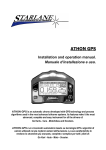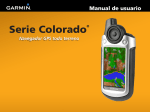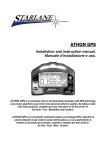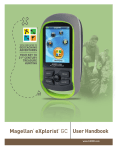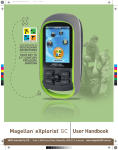Download Serie Colorado™
Transcript
Manuale dell’utente Serie Colorado ™ Navigatore GPS all-terrain © 2007 Garmin Ltd. o società affiliate Garmin International, Inc. 1200 East 151st Street, Olathe, Kansas 66062, USA Tel. (913) 397.8200 o (800) 800.1020 Fax (913) 397.8282 Garmin (Europe) Ltd. Liberty House Hounsdown Business Park, Southampton, Hampshire, SO40 9RB UK Tel. +44 (0) 870.8501241 (fuori dal Regno Unito) 0808 2380000 (nel Regno Unito) Fax +44 (0) 870.8501251 Garmin Corporation No. 68, Jangshu 2nd Road, Shijr, Taipei County, Taiwan Tel. 886/2.2642.9199 Fax 886/2.2642.9099 Tutti i diritti riservati. Nessuna sezione del presente manuale può essere riprodotta, copiata, trasmessa, distribuita, scaricata o archiviata su un supporto di memorizzazione per qualsiasi scopo senza previa autorizzazione scritta di Garmin, salvo ove espressamente indicato. Garmin autorizza l’utente a scaricare una singola copia del presente manuale su un disco rigido o su un altro supporto di memorizzazione elettronica per la visualizzazione, nonché a stampare una copia del suddetto o di eventuali versioni successive, a condizione che tale copia elettronica o cartacea riporti il testo completo di questa nota sul copyright. È inoltre severamente proibita la distribuzione commerciale non autorizzata del presente manuale o di eventuali versioni successive. Le informazioni contenute nel presente documento sono soggette a modifica senza preavviso. Garmin si riserva il diritto di modificare o migliorare i prodotti e di apportare modifiche al contenuto senza obbligo di preavviso nei confronti di persone o organizzazioni. Visitare il sito Web Garmin (www.garmin.com) per eventuali aggiornamenti e informazioni aggiuntive sull’utilizzo e il funzionamento di questo e altri prodotti Garmin. Garmin® è un marchio registrato di Garmin Ltd. o società affiliate negli Stati Uniti o in altri paesi. Colorado™, myGarmin™, Rock ‘n Roller™, Dynastream™, ANT™ e MapSource® sono marchi di Garmin Ltd. o società affiliate. L’uso di tali marchi non è consentito senza consenso esplicito da parte di Garmin. Il logo a quattro caselle Geocaching è un marchio registrato di Groundspeak Inc. negli Stati Uniti e in altri paesi. Utilizzato previo consenso. Il logo Wherigo è un marchio di Groundspeak negli Stati Uniti e in altri paesi. Utilizzato previo consenso. L’utilizzo dei dati del sito Web geocaching.com è soggetto ai termini di utilizzo Geocaching presenti all’indirizzo http://www.geocaching.com/about/termsofuse.aspx. L’applicazione Wherigo è coperta dal brevetto n. 6.691.032, in corso di approvazione negli Stati Uniti e all’estero. Gli altri marchi e nomi commerciali sono di proprietà dei rispettivi titolari. Novembre 2007 Codice prodotto 190-00751-31 Rev. A Introduzione Introduzione Il presente manuale riporta informazioni relative ai seguenti prodotti: • • • • Colorado 300 Colorado 400i Colorado 400c Colorado 400t Convenzioni del manuale Quando viene indicato di selezionare un elemento, evidenziarlo utilizzando il Rock ‘n Roller™, quindi premere il tasto INVIO sul Rock ‘n Roller per completare la selezione. Le parentesi angolari (>) utilizzate nel testo indicano che occorre selezionare una serie di elementi. Ad esempio, se viene indicato “selezionare Scorciatoie > Altri > Calcolatrice” premere il tasto funzione Scorciatoie, quindi utilizzando il Rock ‘n Roller selezionare Altri e infine Calcolatrice. Registrazione del prodotto È possibile ottenere tutta l’assistenza di cui si ha bisogno completando la registrazione in linea. Visitare il sito Web http://my.garmin.com. Conservare in un luogo sicuro la ricevuta di acquisto originale o una fotocopia. Come contattare Garmin Per informazioni sull’uso di Colorado, contattare Garmin. Negli Stati Uniti, contattare il servizio di assistenza Garmin al (913) 397-8200 o (800) 800-1020, dal lunedì al venerdì, dalle 8.00 alle 17.00 (fuso orario centrale) oppure all’indirizzo www.garmin.com/support. In Europa, contattare Garmin (Europe) Ltd. al numero +44 (0) 870.8501241 (fuori dal Regno Unito) o 0808 2380000 (nel Regno Unito). Avvertenza: per avvisi sul prodotto e altre informazioni importanti, vedere la Guida Informazioni importanti sulla sicurezza e sul prodotto inclusa nella confezione. Manuale dell’utente per la serie Colorado™ Introduzione Caratteristiche della serie Colorado Caratteristiche 300 400i 400c 400t Mappa di base del mondo Sì (DEM*) Sì (Satellite) Sì (Satellite) Sì (DEM*) US Inland Lakes Mapping Opzionale Sì Opzionale Opzionale US Bluechart Mapping Opzionale Opzionale Sì Opzionale US TOPO Mapping Opzionale Opzionale Opzionale Sì Accessori opzionali Per l’elenco degli accessori e delle mappe disponibili per Colorado, visitare il sito Web Garmin: www.garmin.com. * Modello digitale di elevazione ii Nota: per Colorado sono disponibili ulteriori mappe opzionali. Manuale dell’utente per la serie Colorado™ Introduzione Sommario Introduzione....................................................... i Convenzioni del manuale.................................... i Registrazione del prodotto.................................. i Come contattare Garmin..................................... i Caratteristiche della serie Colorado.................. ii Accessori opzionali............................................. ii Operazioni preliminari..................................... 1 Panoramica di Colorado..................................... 1 Installazione delle batterie.................................. 2 Accensione e spegnimento di Colorado........... 2 Utilizzo del Rock ‘n Roller™............................... 3 Utilizzo di Colorado............................................. 3 Stato del sistema/Regolazione della retroilluminazione.......................................... 4 Scorrimento......................................................... 4 Immissione di testo............................................. 5 Operazioni di base........................................... 6 Uso delle scorciatoie.......................................... 6 Profili.................................................................... 6 Creazione e utilizzo di waypoint........................ 7 Navigazione verso una destinazione................. 8 Manuale dell’utente per la serie Colorado™ Applicazioni.................................................... 10 Pagina Mappa.................................................... 10 Geocaching........................................................ 11 Pagina Bussola.................................................. 13 Grafico quota..................................................... 14 Computer di viaggio.......................................... 15 Wherigo™.......................................................... 15 Tracce................................................................. 16 Altri..................................................................... 17 Condivisione wireless....................................... 17 Visualizzatore immagini.................................... 18 Vista 3D.............................................................. 18 Calendario.......................................................... 18 Sole e Luna........................................................ 19 Caccia e pesca................................................... 19 Pianifica percorso............................................. 20 Attiva rotta......................................................... 21 Waypoint Manager............................................. 21 Sveglia................................................................ 22 Calcolatrice........................................................ 22 Cronometro........................................................ 23 Pagina Satellite.................................................. 24 Modifica profilo.................................................. 25 Calcolo area....................................................... 25 iii Introduzione Personalizzazione di Colorado...................... 26 Impostazione del sistema................................. 26 Impostazione dello schermo............................ 27 Scorciatoie......................................................... 27 Modifica profilo.................................................. 28 Opzioni mappa................................................... 28 Impostazione delle tracce................................. 29 Impostazione del calcolo del percorso........... 30 Pagina di impostazione del menu Nautica...... 30 Impostazione dell’ora........................................ 31 Impostazione delle unità................................... 31 Impostazioni Formato posizione..................... 32 Impostazioni di direzione................................. 32 Impostazioni dell’altimetro............................... 32 Calibrazione....................................................... 33 Impostazioni per fitness................................... 33 iv Appendice....................................................... 34 Specifiche.......................................................... 34 Collegamento di Colorado a un computer...... 35 Gestione dei dati............................................... 37 Montaggio del gancio....................................... 38 Contratto di licenza software........................... 39 Dichiarazione di conformità (DoC).................. 39 Indice............................................................... 40 Manuale dell’utente per la serie Colorado™ Operazioni preliminari Panoramica di Colorado Operazioni preliminari Rock ‘n Roller™ Tasto funzione sinistro Presa mini-USB tipo B Tasto di accensione (sotto il tappo protettivo) (retroilluminazione) Tasto funzione destro Connettore per antenna GPS esterna (sotto il tappo protettivo) Coperchio della batteria Elemento di montaggio Fermo Manuale dell’utente per la serie Colorado™ Operazioni preliminari Installazione delle batterie Colorado funziona con due batterie AA (non incluse). È possibile utilizzare batterie alcaline, NiMH o al litio. Per installare le batterie: 1. Rimuovere il coperchio della batteria sollevando il fermo e facendo scorrere il coperchio sulla parte posteriore dell’unità. 2. Inserire le batterie come indicato nel diagramma in rilievo all’interno del vano batteria. 3. Reinstallare il coperchio della batteria facendolo scorrere sull’unità, quindi fissare il fermo. Per accendere Colorado: Coperchio della batteria Fermo Tenere premuto il tasto di accensione fino a visualizzare il logo Garmin sull’unità. Per spegnere Colorado: Tenere premuto il tasto di accensione. Quando si accende Colorado per la prima volta, il ricevitore GPS deve raccogliere i dati dal satellite per stabilire la posizione corrente. Vano batterie Accensione e spegnimento di Colorado Nota: per ricevere il segnale satellitare, è necessario essere all’esterno a vista cielo. Alla prima accensione di Colorado, l’unità visualizza diverse schermate di configurazione: selezione della lingua, fuso orario e la modalità relativa all’ora legale. Per le informazioni complete sulla configurazione iniziale di Colorado, vedere la Guida di avvio rapido della serie Colorado. Nota: rimuovere le batterie se si prevede di non utilizzare Colorado per diversi mesi. La rimozione delle batterie non comporta la perdita dei dati memorizzati. Manuale dell’utente per la serie Colorado™ Operazioni preliminari Utilizzo del Rock ‘n Roller™ Per ricercare e selezionare diverse funzioni su Colorado, utilizzare il Rock ‘n Roller. • Il Rock ‘n Roller può ruotare in senso orario e antiorario e può essere utilizzato per spostarsi all’interno di elenchi su qualsiasi schermata di Colorado e per eseguire lo zoom avanti o indietro sulla mappa. Tasto INVIO Utilizzo di Colorado Tasto di accensione: tenere premuto il tasto di accensione per accendere e spegnere Colorado. Premere e rilasciare rapidamente per accedere alla pagina di stato del sistema. Selezione: evidenziare un’area sullo schermo con il Rock ‘n Roller, quindi premere INVIO per selezionare. Tasti funzione: i tasti funzione sinistro e destro vengono utilizzati per accedere alle funzioni specifiche visualizzate sulle etichette dei tasti funzione. Ripristina predefiniti: le impostazioni predefinite di fabbrica salvate nella memoria di Colorado. Se si personalizzano le impostazioni dell’unità, è possibile in seguito ripristinare quelle predefinite scegliendo Ripristina predefiniti. Tasto funzione destro • Evidenziare le opzioni e spostarsi sulla mappa premendo verso l’alto, verso il basso, verso destra o verso sinistra. • Per selezionare un elemento evidenziato, premere il tasto INVIO al centro del Rock ‘n Roller. Manuale dell’utente per la serie Colorado™ Etichetta tasto funzione Operazioni preliminari Stato del sistema/Regolazione della retroilluminazione Oltre alla regolazione della retroilluminazione dell’unità, la pagina di stato del sistema consente di controllare rapidamente l’ora, il giorno, la data, il livello della batteria e la potenza del segnale GPS. Per regolare il livello di retroilluminazione: 1. Premere e rilasciare rapidamente il tasto di accensione. 2. Ruotare il Rock ‘n Roller in senso orario o antiorario per aumentare o diminuire la retroilluminazione. 3. Selezionare Indietro per tornare alla pagina precedente. Scorrimento Per spostarsi all’interno di un elenco per selezionare applicazioni, opzioni o posizioni, ruotare il Rock ‘n Roller verso l’elemento desiderato. Se un elenco è più lungo della schermata di visualizzazione, vengono visualizzati gli indicatori di scorrimento nella parte superiore e inferiore della pagina, a indicare la disponibilità di ulteriori selezioni. Indicatore di scorrimento Indicatore di scorrimento Ora, giorno e data Indicatori di scorrimento Livello batteria Livello retroilluminazione Potenza segnale GPS Pagina di stato del sistema Manuale dell’utente per la serie Colorado™ Operazioni preliminari Immissione di testo Quando si immette del testo, ruotare il Rock ‘n Roller per selezionare da un elenco di caratteri disponibili. I caratteri selezionati vengono visualizzati nella parte superiore dell’elenco. Per aggiungere o modificare informazioni: 1. Nella pagina di immissione del testo, ruotare il Rock ‘n Roller verso il carattere desiderato. Premere INVIO per selezionare il carattere. Per inserire spazi tra le parole o i numeri, selezionare _ (underscore). 2. Selezionare Fatto al termine dell’inserimento. 3. Selezionare Annulla per terminare l’inserimento delle informazioni senza salvare e per tornare alla pagina precedente. Manuale dell’utente per la serie Colorado™ Caratteri selezionati Pagina di immissione del testo Operazioni di base Operazioni di base È possibile accedere alle applicazioni di Colorado usate più spesso mediante Scorciatoie. Le scorciatoie consentono di utilizzare le mappe o la bussola, contrassegnare un waypoint o configurare Colorado. Uso delle scorciatoie Per accedere al menu Scorciatoie, premere il tasto funzione destro ogni volta che quest’ultimo è associato all’etichetta Scorciatoie, quindi ruotare il Rock ‘n Roller per visualizzare le applicazioni disponibili. Le applicazioni non presenti tra le scorciatoie sono accessibili mediante l’opzione Altri. Nota: per informazioni complete sulle scorciatoie, vedere pagina 27. Menu Scorciatoie Profili Impostando i profili è possibile ottimizzare l’unità per diversi tipi di utilizzo, ad esempio per l’uso ricreativo o per auto. Colorado può essere utilizzato per diverse funzioni GPS, quindi salvare profili specifici per le diverse funzioni consente di passare rapidamente da un tipo di attività all’altra. I profili consentono inoltre di condividere Colorado in modo semplice con un altro utente. Manuale dell’utente per la serie Colorado™ Operazioni di base Impostazione dei profili Colorado è dotato di cinque profili predefiniti: Ricreativo, Geocache, Autoveicolo, Nautica e Centro fitness. È inoltre possibile creare profili personalizzati. Vedere le pagine 25 e 28. Creazione e utilizzo di waypoint I waypoint sono posizioni registrate dall’utente e memorizzate in Colorado a cui è possibile accedere successivamente o da condividere con altri utenti. È possibile contrassegnare waypoint in qualsiasi momento su Colorado. Per contrassegnare un waypoint: 1. Da Scorciatoie, ruotare il Rock ‘n Roller, quindi selezionare Marca waypoint. La nuova pagina visualizzata conferma il salvataggio del waypoint. Al nuovo waypoint viene assegnato un numero predefinito di tre cifre (corrispondente alla posizione corrente). Manuale dell’utente per la serie Colorado™ Contrassegna waypoint in Scorciatoie 2. Per modificare il nuovo waypoint, evidenziare Modifica, quindi premere INVIO. Evidenziare Fatto, quindi premere INVIO per salvare le modifiche. Evidenziare Annulla per eliminare il waypoint. Nota: tenere premuto INVIO per contrassegnare rapidamente un nuovo waypoint. Operazioni di base Navigazione verso una destinazione Con Colorado è possibile navigare verso una destinazione utilizzando il menu Dove si va? o scegliendo un punto sulla mappa. Navigazione mediante il menu Dove si va? Il menu Dove si va? offre diverse categorie da utilizzare per la ricerca e la navigazione verso le destinazioni. 3. Selezionare un punto. Nella parte inferiore della pagina viene visualizzato un cerchio verde con al centro la parola Vai. 4. Premere INVIO per iniziare la navigazione verso il punto selezionato. Tra le categorie del menu Dove si va? rientrano: Località recenti: consente di visualizzare un elenco degli elementi ricercati o raggiunti di recente. Waypoint: un elenco di waypoint memorizzati su Colorado (vedere pagina 7). Tracce: un elenco di tracce disponibili sull’unità (vedere pagina 29). Geocache: un elenco delle geocache scaricate (è necessario scaricarle da www.geocaching.com). Percorsi: un elenco dei percorsi memorizzati su Colorado (vedere le pagine 20 e 30). Dove si va? in Scorciatoie Per accedere al menu Dove si va?: Tutti i punti di interesse: se supportati dalle mappe precaricate o opzionali, è possibile che vengano elencate diverse categorie relative ai punti di interesse. 1. Selezionare Scorciatoie > Dove si va? 2. Selezionare la categoria di ricerca desiderata. Manuale dell’utente per la serie Colorado™ Operazioni di base Opzioni di ricerca del menu Dove si va? Per impostazione predefinita, Dove si va? ricerca luoghi vicino alla posizione corrente, ma è comunque possibile configurare una ricerca nei pressi di altre posizioni. Per eseguire la ricerca vicino alla posizione: 1. 2. 3. 4. Selezionare Scorciatoie > Dove si va? Selezionare Opzioni > Ricerca vicino. Evidenziare e selezionare il tipo di ricerca. Navigare verso la posizione selezionata. Navigazione dalla pagina Mappa È possibile utilizzare le mappe precaricate o opzionali presenti su Colorado per navigare direttamente verso una destinazione. Per navigare verso un punto sulla mappa: 1. Sulla pagina Mappa, utilizzare il Rock ‘n Roller per spostare il cursore sulla posizione desiderata, quindi premere INVIO. Nella parte inferiore della pagina viene visualizzato un cerchio verde con al centro la parola Vai. 2. Per iniziare la navigazione verso il punto, premere INVIO. Manuale dell’utente per la serie Colorado™ Pagina di avvio alla navigazione Interrompi navigazione in Scorciatoie Interruzione della navigazione Quando si naviga verso un waypoint o altre destinazioni, viene visualizzata l’icona Interrompi navigazione nel menu Scorciatoie. Selezionare Interrompi navigazione quando si desidera interrompere la navigazione. Questa opzione è disponibile solo durante la navigazione. Applicazioni Applicazioni Scala di zoom Pagina Mappa Per accedere alla pagina Mappa, selezionare Scorciatoie > Mappa. Per eseguire lo zoom avanti e indietro sulla pagina Mappa: 1. Ruotare il Rock ‘n Roller in senso orario per eseguire lo zoom avanti. 2. Ruotare il Rock ‘n Roller in senso antiorario per eseguire lo zoom indietro. Visualizzazione zoom indietro Visualizzazione zoom avanti Per spostarsi all’interno della mappa: 1 Per spostare il cursore sulla mappa, premere sul Rock ‘n Roller verso l’alto, verso il basso, verso destra e verso sinistra. 2. Selezionare Fatto per interrompere lo spostamento. Per consultare un punto della mappa: Pagina Mappa con campi dati 10 1. Se il cursore si trova in una posizione che si desidera consultare, premere INVIO. Vengono visualizzate informazioni dettagliate sul punto selezionato. 2. Selezionare Indietro al termine dell’operazione. 3. Selezionare Fatto per interrompere lo spostamento. Manuale dell’utente per la serie Colorado™ Applicazioni Per visualizzare o nascondere i campi dati: 1. Per visualizzare i campi nella pagina Mappa, selezionare Opzioni > Mostra campi dati. 2. Per nascondere i campi dati, selezionare Opzioni > Nascondi campi dati. Per modificare i campi dati: 1. Selezionare Opzioni > Modifica Campi Dati. 2. Selezionare il campo dati da modificare mediante il Rock ‘n Roller. 3. Premere INVIO per modificare il campo selezionato. Scorrere l’elenco delle opzioni dei campi dati (ad esempio, Contachilometri, Indicatore, Velocità, Temperatura - Aria, ContaKM parziale ecc.), quindi premere INVIO per modificare il campo. Geocaching La funzione geocaching è una versione ad alta tecnologia della caccia al tesoro. Questa funzione consente di individuare i tesori nascosti grazie alle coordinate GPS caricate su Internet da coloro che hanno nascosto il tesoro. Grazie a Colorado, è possibile ricercare tra i boschi o per le strade urbane i punti nascosti di geocache. La prima fase per l’uso di Colorado alla ricerca di geocache è scaricare una geocache da www.geocaching.com. Colorado è supportato dal sito Web e, dopo la registrazione, è possibile scaricare le geocache direttamente sull’unità. Nota: per scaricare le posizioni geocache su Colorado è necessario installare il plug-in Garmin. Nota: per ulteriori informazioni sulla configurazione della mappa, vedere le pagine 28–29. Manuale dell’utente per la serie Colorado™ 11 Applicazioni Per accedere a una geocache scaricata: 1. Selezionare Scorciatoie > Altri > Geocache (se l’opzione Geocache non è gia presente nel menu Scorciatoie personalizzato). 2. Evidenziare la geocache desiderata, quindi premere INVIO. 3. Avviare la navigazione verso la geocache. 4. Per una descrizione completa su geocache, sulla bussola a tutto schermo o sulla mappa a tutto schermo, selezionare Opzioni. Pagina Geocache Pagina di descrizione di Geocache Nota: utilizzare il menu Opzioni sulla pagina di descrizione di Geocache per accedere ai suggerimenti per geocache. Nota: per ulteriori informazioni sulla funzione geocaching, visitare il sito Web www.geocaching.com. Pagina elenco Geocache 12 Manuale dell’utente per la serie Colorado™ Applicazioni Pagina Bussola Durante la navigazione, la pagina Bussola guida l’utente verso la destinazione mediante una visualizzazione a bussola grafica con un indicatore. Calibrazione della bussola È necessario calibrare la bussola elettronica all’esterno. Quando si calibra la bussola, tenere l’unità in posizione piana e lontano da oggetti che potrebbero influenzarne i campi magnetici, ad esempio autoveicoli, edifici o cavi elettrici sollevati. Per calibrare la bussola elettronica: Indicatore L’anello della bussola si sposta per indicare il nord Pagina Bussola 1. Dalla pagina Bussola, selezionare Opzioni > Calibrazione bussola. 2. Premere INVIO per avviare la calibrazione, quindi seguire le istruzioni visualizzate sullo schermo. Nota: calibrare la bussola dopo lunghi spostamenti, oppure in caso di cambiamento della temperatura o di sostituzione delle batterie. I campi dati visualizzano informazioni quali la velocità corrente, la distanza per raggiungere il punto successivo del percorso e l’orario di arrivo stimato. L’anello della sulla bussola indica la direzione mentre l’indicatore rappresenta il percorso da effettuare per raggiungere la destinazione. Manuale dell’utente per la serie Colorado™ 13 Applicazioni Grafico quota La pagina Grafico quota consente di visualizzare i cambi di quota nello spazio e nel tempo oppure i cambiamenti della pressione nel tempo. È possibile modificare i campi dati nella parte superiore della pagina per visualizzare i diversi dati relativi a pressione e quota. Vedi grafico quota o Vedi grafico pressione: consente di visualizzare un grafico relativo ai cambiamenti di quota che si verificano su una determinata distanza o di visualizzare i cambiamenti relativi alla pressione barometrica in un determinato periodo di tempo. Modifica Campi dati: consente di selezionare il tipo di dati che si desidera visualizzare nei campi dati. Reimposta: consente di azzerare i dati relativi alla quota e i dati relativi alla quota massima. Per regolare i livelli di zoom: • Per regolare la distanza o la scala temporale (lungo la parte inferiore), premere verso sinistra sul Rock ‘n Roller per eseguire lo zoom avanti e verso destra sul Rock ‘n Roller per eseguire lo zoom indietro. • Per regolare la scala di quota o la pressione (lungo il lato sinistro), premere verso il basso sul Rock ‘n Roller per eseguire lo zoom avanti e verso l’alto sul Rock ‘n Roller per eseguire lo zoom indietro. Pagina Grafico quota Le opzioni della pagina Grafico quota comprendono: Traccia su tempo o Traccia su distanza: consente di visualizzare i cambiamenti in un determinato periodo di tempo o su una determinata distanza. 14 Per rivedere i dati in qualsiasi momento: Ruotare il Rock ‘n Roller in senso antiorario per spostarsi indietro nel grafico e in senso orario per spostarsi in avanti. Manuale dell’utente per la serie Colorado™ Applicazioni Computer di viaggio La pagina Computer di viaggio offre una serie di dati di viaggio utili quando si utilizza Colorado. Quando è impostato in Modalità Autoveicolo o in Modalità Ricreativa, il Computer di viaggio indica la velocità corrente, la velocità massima, il contachilometri parziale e altre utili statistiche. Modalità Autoveicolo o Modalità Ricreativa: la pagina Modalità Autoveicolo è stata progettata per la guida, mentre la Modalità Ricreativa per i percorsi a piedi. Opzioni del Computer di viaggio È possibile personalizzare i dati visualizzati nella pagina Computer di viaggio scegliendo tra le seguenti opzioni. Reimposta: consente di registrare nuovi dati per ciascun viaggio. La pagina Reimposta consente di ripristinare i dati del computer di viaggio. Numeri grandi/Numeri piccoli: consente di impostare le dimensioni dei numeri e il numero di campi da visualizzare. Modifica Campi dati: consente di selezionare il tipo di dati che si desidera visualizzare nei campi dati. Ripristina predefiniti: consente di ripristinare i campi dati alle impostazioni predefinite. Manuale dell’utente per la serie Colorado™ Pagina Computer di viaggio in modalità Ricreativa Pagina Computer di viaggio in modalità Autoveicolo Wherigo™ Wherigo è un insieme di strumenti per la creazione di giochi e avventure basate su località del mondo reale. Nello stesso modo in cui si utilizza Colorado per farsi guidare in un luogo fisico, è possibile utilizzare elementi virtuali, interagire con personaggi e risolvere enigmi. L’avventura offerta da Wherigo combina elementi reali e virtuali, 15 Applicazioni creando avventure sullo sfondo di un mondo reale. È possibile creare un gioco di avventura emozionante o altre attività innovative. Per accedere al tutorial Wherigo: 1. Selezionare Scorciatoie > Altri > Wherigo > Wherigo Tutorial. 2. Leggere la descrizione, quindi selezionare Riproduci. 3. Attenersi alle istruzioni riportate sullo schermo. Nota: per informazioni complete su Wherigo e su ulteriori cartucce, visitare www.wherigo.com. Tracce Il registro traccia si avvia non appena l’unità rileva la posizione. È possibile archiviare ulteriori tracce dalla traccia corrente e condividerle con altri utenti. Per accedere a Tracce, selezionare Scorciatoie > Dove si va? > Tracce. Per archiviare la traccia corrente: 1. Selezionare Traccia corrente. 2. Selezionare Opzioni > Archivia. 3. Attenersi alle istruzioni riportate sullo schermo. Per eliminare la traccia corrente: 1. Selezionare Traccia corrente. 2. Selezionare Opzioni > Archivia. Le tracce archiviate o caricate vengono elencate nella pagina Tracce. È possibile visualizzare le tracce sulla mappa, visualizzare i profili relativi alle quote o navigare all’interno della traccia. 16 Manuale dell’utente per la serie Colorado™ Applicazioni Altri Le applicazioni non presenti nel menu Scorciatoie sono accessibili dal menu Altri. Le seguenti applicazioni si trovano nel menu Altri per la maggior parte delle impostazioni di Profilo predefinite su Colorado. Nota: quando viene aggiunta un’applicazione alle Scorciatoie, questa viene rimossa dal menu Altri. Altri in Scorciatoie Condivisione wireless Colorado è in grado di condividere in modalità wireless waypoint, percorsi, tracce e geocache con altre unità Colorado. Per impostare la condivisione wireless con altre unità Colorado: 1. Selezionare Scorciatoie > Altri > Condivisione wireless. 2. Selezionare Invia o Ricevi. 3. Selezionare il tipo di informazioni che si desidera inviare o ricevere, quindi premere INVIO. 4. Quando nella parte inferiore della pagina viene visualizzato Invia, premere INVIO. Per la ricezione, Colorado ricerca un’altra unità Colorado. Al termine del trasferimento viene visualizzato un messaggio. Pagina Altri Manuale dell’utente per la serie Colorado™ Opzioni Condivisione wireless 17 Applicazioni Visualizzatore immagini Colorado è dotato di un visualizzatore di immagini. Per visualizzare le immagini sull’unità: 1. Inserire una scheda SD nel relativo alloggiamento. Per ulteriori istruzioni sull’inserimento di una scheda SD, vedere pagina 36. 2. Selezionare Scorciatoie > Altri > Visualizzatore immagini. 3. Spostarsi tra le immagini ruotando il Rock ‘n Roller. 4. Per spostarsi all’interno di un’immagine, premere il Rock ‘n Roller. 5. Se è disponibile lo zoom, ruotare il Rock ‘n Roller per eseguire lo zoom avanti o indietro. Calendario Il calendario consente di visualizzare l’orario di alba e tramonto, nonché le fasi lunari di ogni data. Per visualizzare il Calendario: 1. Selezionare Scorciatoie > Altri > Calendario. 2. Ruotare il Rock ‘n Roller in senso orario o antiorario per spostarsi tra le date. 3. Per tornare alla data corrente, selezionare Opzioni > Usa data corrente. Vista 3D Colorado 400t è in grado di offrire una visualizzazione in 3D. Tutti gli altri modelli Colorado necessitano di dati DEM (modello digitale di elevazione), disponibili in alcune cartografie topografiche Garmin. Per abilitare la visualizzazione in 3D: 1. Verificare la disponibilità di dati DEM dettagliati per la mappa caricata. 2. Selezionare Scorciatoie > Altri > Vista 3D. 18 Pagina Calendario Manuale dell’utente per la serie Colorado™ Applicazioni Sole e Luna La pagina Sole e Luna consente di visualizzare gli orari di alba e tramonto del sole, del sorgere e calare della luna per date, orari e luoghi specifici. • Per visualizzare il sole e la luna in base a luoghi specifici, selezionare Scorciatoie > Altri > Sole e Luna. • Per visualizzare gli orari relativi al sole e alla luna in diverse date, scorrere fino alla data desiderata. • Per visualizzare le posizioni del sole e della luna nel cielo, selezionare Opzioni > Mostra posizione in cielo. • Utilizzare il Rock ‘n Roller per regolare l’orario del giorno. Pagina Sole e Luna Pagina delle posizioni di sole e luna Manuale dell’utente per la serie Colorado™ Caccia e pesca È disponibile un calendario contenente una stima degli orari migliori stimati per la caccia e la pesca in un determinato giorno. Per visualizzare le previsioni relative a caccia e pesca: 1. Selezionare Scorciatoie > Altri > Caccia e pesca. La data corrente viene evidenziata sul calendario. 2. Per visualizzare le previsioni relative a un’altra data, scorrere nel calendario con il Rock ‘n Roller per individuare la data desiderata. 3. Selezionare Opzioni per visualizzare i dati del calendario relativi a un’altra posizione. Pagina Caccia e pesca 19 Applicazioni Pianifica percorso È possibile pianificare e creare un determinato percorso per navigare con Colorado. Percorsi con svolte dettagliate: è necessaria una cartografia che supporti funzioni di percorso e offre indicazioni delle svolte verso una destinazione. 7. Per modificare, rivedere, spostare verso il basso, inserire o rimuovere un punto, evidenziare il punto desiderato e premere INVIO. 8. Per invertire un percorso, rimuovere tutti i percorsi o visualizzare un percorso sulla mappa, evidenziare il percorso desiderato e selezionare Opzioni. Percorsi con indicazione dei punti: offre indicazioni in linea retta verso il successivo punto del percorso e non necessita di cartografia speciale. Per creare un nuovo percorso: 1. Selezionare Scorciatoie > Altri > Pianifica percorso. 2. Evidenziare e selezionare <Crea percorso>. 3. Selezionare <Selez. punto succ.> per impostare il punto di partenza. 4. Selezionare un waypoint o un punto di interesse trovato di recente, quindi premere INVIO. 5. Viene visualizzata una pagina per il punto selezionato con un cerchio verde contenente la parola Usa nella parte inferiore della pagina. Premere INVIO per utilizzare il punto. 6. Selezionare il punto successivo ripetendo le fasi da 1 a 5. 20 Pagina Pianifica percorso per il punto selezionato Manuale dell’utente per la serie Colorado™ Applicazioni Attiva rotta Durante la navigazione attiva, è possibile visualizzare l’avanzamento lungo il percorso. Per visualizzare il percorso attivo: 1. Selezionare Scorciatoie > Altri > Attiva rotta. 2. Viene visualizzato il percorso attivo. 3. Selezionare il punto desiderato o visualizzare ulteriori dettagli. Waypoint Manager È possibile modificare i waypoint per cambiarne il simbolo, il nome, la nota, la posizione, l’elevazione e la profondità. Per modificare un waypoint: 1. Selezionare Scorciatoie > Altri > Waypoint Manager (se si sta rivedendo un waypoint, selezionare Opzioni > Modifica waypoint). 2. Evidenziare il waypoint da modificare, quindi premere INVIO. 3. Apportare le modifiche evidenziando e selezionando l’attributo da modificare. 4. Seguire le istruzioni visualizzate per immettere del testo. Per eliminare un waypoint: 1. Selezionare Scorciatoie > Altri > Waypoint Manager. 2. Evidenziare e selezionare il waypoint da eliminare. 3. Selezionare Opzioni > Elimina waypoint. Indicazione dei punti Attiva rotta Svolte Attiva rotta Nota: l’aspetto della pagina relativa al percorso attivo varia a seconda delle preferenze di percorrenza impostate. Manuale dell’utente per la serie Colorado™ 21 Applicazioni Sveglia È possibile impostare l’accensione automatica di Colorado a una determinata ora. Per impostare la sveglia: 1. Selezionare Scorciatoie > Altri > Sveglia. 2. Per impostare l’orario di accensione dell’unità, evidenziare e selezionare Imposta ora. 3. Per attivare l’allarme, evidenziare e selezionare Attiva allarme. Se si desidera disattivare l’allarme, selezionare Disattiva allarme. Viene visualizzata una pagina con l’orario di accensione di Colorado e l’opzione per spegnere l’unità. 4. Ruotare il Rock ‘n Roller in senso orario o antiorario per impostare l’orario desiderato, quindi selezionare Fatto. Viene visualizzata una pagina con l’orario di accensione di Colorado e l’opzione per spegnere l’unità. 22 Pagina di impostazione dell’allarme Calcolatrice Colorado dispone di una calcolatrice standard e di una calcolatrice scientifica, funzionanti in radianti e in gradi. Selezionare Opzioni per scegliere la modalità desiderata. Manuale dell’utente per la serie Colorado™ Applicazioni Cronometro Colorado dispone di un cronometro con misurazione del giro. Il cronometro è in grado di registrare il tempo del giro in base a una distanza o per pressione del pulsante. Per utilizzare il Cronometro: 1. Selezionare Scorciatoie > Altri > Cronometro. 2. Evidenziare Avvia e premere INVIO. 3. Evidenziare Interrompi e premere INVIO per terminare. Per misurare il giro in base a una distanza o per pressione del pulsante: Pagina Cronometro 1. Selezionare Opzioni. 2. Selezionare Giro su distanza o Giro con press. tasto, quindi premere INVIO. Per impostare la distanza di un giro: 1. Selezionare Opzioni. 2. Evidenziare l’unità della distanza da impostare, quindi premere INVIO. 3. Immettere la distanza, quindi selezionare Fatto. Manuale dell’utente per la serie Colorado™ 23 Applicazioni Pagina Satellite La pagina Satellite consente di visualizzare la precisione GPS, la posizione dei satelliti, la potenza del segnale satellitare, la posizione corrente e la quota GPS. Per accedere alla pagina Satellite, selezionare Scorciatoie > Altri > Satellite. Per impostare le opzioni della pagina Satellite: 1. Selezionare Opzioni. 2. Per attivare/disattivare il GPS, selezionare Usa con GPS Off/On. 3. Per passare tra Traccia su e Nord su, selezionare Traccia su/Nord su (indicatore di traccia luminoso). 4. Per impostare la posizione corrente utilizzando la mappa, selezionare Imposta posizione sulla mappa. 5. Per eseguire il rilevamento automatico della posizione, selezionare Rilevamento automatico posizione (disponibile solo se i satelliti non sono posizionati). 24 Precisione GPS Posizione in latitudine e longitudine Posizioni del satellite Quota GPS Potenza del satellite Pagina Satellite Le barre blu presenti nella pagina Satellite indicano che l’unità ha rilevato un satellite. Le barre bianche indicano che l’unità sta raccogliendo dati sulle effemeridi. Nota: con il termine effemeride si indicano i dati utilizzati per la correzione esatta degli orari e dei parametri orbitali per ciascun satellite. Manuale dell’utente per la serie Colorado™ Applicazioni Modifica profilo Colorado è dotato di cinque profili predefiniti: Ricreativo, Geocache, Autoveicolo, Nautica e Centro fitness. Per accedere a Modifica profilo: 1. Selezionare Scorciatoie > Altri > Modifica profilo. Viene visualizzato l’elenco dei profili. 2. Evidenziare e selezionare il profilo che si desidera modificare, quindi premere INVIO. Nota: per informazioni complete su Modifica profilo, vedere le pagine 6–7 e 28. Calcolo area Colorado è in grado di calcolare l’area di specifiche zone. Per calcolare l’area di una zona: 1. Selezionare Scorciatoie > Altri > Calcolo area. 2. Premere INVIA per iniziare, quindi camminare lungo il perimetro della zona che si desidera misurare. 3. Al termine, premere Interrompi. 4. Per modificare l’unità di misura, selezionare Opzioni > Modifica unità. Pagina di avvio del calcolo dell’area Manuale dell’utente per la serie Colorado™ 25 Personalizzazione di Colorado Personalizzazione di Colorado Per modificare le impostazioni dell’unità: 1. Selezionare Scorciatoie > Impostazione. 2. Ruotare il Rock ‘n Roller per evidenziare e selezionare l’applicazione da modificare. Lingua: consente di scegliere la lingua dell’unità. Toni: consente di attivare o disattivare i toni. Interfaccia seriale: consente di impostare l’interfaccia seriale scegliendo tra Garmin seriale o NMEA In/Out. Tipo batteria: consente di selezionare il tipo di batteria in uso (Alcalina, NiMH o Ioni di litio). Nota: le opzioni per l’impostazione del sistema comprendono il ripristino delle impostazioni predefinite, la visualizzazione della versione del software presente sull’unità e le impostazioni avanzate NMEA. Impostazioni in Scorciatoie Impostazione del sistema Per modificare le impostazioni del sistema, selezionare Scorciatoie > Impostazione > Sistema. GPS: consente di impostare il funzionamento dell’unità su Normale, WAAS o Modo Demo. 26 Elenco delle impostazioni Manuale dell’utente per la serie Colorado™ Personalizzazione di Colorado Impostazione dello schermo Per modificare le impostazioni dello schermo, selezionare Scorciatoie > Impostazione > Schermo. Timeout retroilluminaz.: consente di impostare l’attivazione e la disattivazione della retroilluminazione dopo un certo periodo di tempo. Sfondo: consente di impostare lo sfondo dello schermo. È possibile scegliere tra diverse immagini precaricate o caricarne altre. Colore tasti funzione: consente di impostare il colore delle etichette dei tasti funzione. Scorciatoie Durante l’utilizzo di Colorado per il geocaching, la navigazione o la pesca, alcune applicazioni vengono utilizzate più di frequente rispetto ad altre. È possibile aggiungere o rimuovere queste applicazioni dal menu Scorciatoie. Per aggiungere un’applicazione alle scorciatoie: Per rimuovere un’applicazione dalle scorciatoie: 1. Selezionare Scorciatoie > Impostazione > Scorciatoie. 2. Selezionare l’applicazione da rimuovere. 3. Selezionare Rimuovi. Opzioni di impostazione per le scorciatoie: • Selezionare Scorciatoie > Impostazione > Scorciatoie > Opzioni. • Per modificare la posizione dell’applicazione nel menu Scorciatoie, selezionare Sposta su/Sposta giù. • Per eliminare tutte le applicazioni dalle scorciatoie, selezionare Cancella tutto. • Per includere tutte le applicazioni nelle scorciatoie, selezionare Includi tutti. • Per ripristinare le impostazioni predefinite, selezionare Ripristina predefiniti. Nota: per accedere alle applicazioni è possibile impostare Colorado per l’uso dello scorrimento delle pagine tradizionale invece del menu Scorciatoie. 1. Selezionare Scorciatoie > Impostazione > Scorciatoie. 2. Scorrere fino alla fine della pagina e selezionare <Aggiungi pagina>. Evidenziare l’applicazione desiderata nell’elenco, quindi premere INVIO. Manuale dell’utente per la serie Colorado™ 27 Personalizzazione di Colorado Modifica profilo Le diverse impostazioni applicate a ciascun profilo sono accessibili dal menu Scorciatoie. Per passare a un altro profilo, vedere pagina 25. Per modificare un profilo: 1. Selezionare Scorciatoie > Impostazione > Modifica profilo. 2. Evidenziare e selezionare il profilo da modificare. 3. Selezionare Opzioni per spostare un profilo, modificarne il nome o eliminarlo. Per aggiungere un nuovo profilo: 1. Selezionare Scorciatoie > Impostazione > Modifica profilo. 2. Selezionare Opzioni > Impostazione profili. 3. Selezionare <Crea nuovo profilo>. Al profilo viene assegnato automaticamente un nome. Le impostazioni correnti vengono salvate nel nuovo profilo. 4. Evidenziare il nome del nuovo profilo e premere INVIO per modificarne il nome e le impostazioni. 28 Selezione di Modifica profilo dall’elenco delle impostazioni Pagina di impostazione del profilo Nota: quando si accede all’elenco dei profili, il nome del profilo evidenziato è quello attualmente in uso. Opzioni mappa Per personalizzare le impostazioni della pagina Mappa, selezionare Scorciatoie > Impostazione > Mappa. Orientamento: consente di impostare la modalità di visualizzazione della mappa. Nord su consente di visualizzare sempre il nord nella parte superiore della pagina. Traccia su consente di visualizzare la direzione del percorso corrente nella parte superiore della pagina. Manuale dell’utente per la serie Colorado™ Personalizzazione di Colorado Modalità Autoveicolo offre una mappa in prospettiva per l’uso durante la guida. Vai a linea: consente di impostare la mappa su Rilevamento o Rotta. Impostazione delle tracce La funzione Tracce consente di creare un percorso elettronico contenente tutti i punti toccati o registro della traccia sulla pagina Mappa durante il percorso. Il registro contiene informazioni sui punti incontrati. Per personalizzare le impostazioni delle tracce, selezionare Scorciatoie > Impostazioni > Tracce. Modalità Autoveicolo sulla pagina Mappa Dettaglio: consente di selezionare il grado di dettaglio della mappa che si desidera visualizzare. Diminuendo il livello di dettaglio si migliora il tempo necessario per il ridisegno della mappa. Zoom automatico: consente di selezionare automaticamente il livello di zoom appropriato per un uso ottimale. Tieni su strada: consente di ancorare l’indicatore della posizione corrente alla strada più vicina, compensando le variazioni di precisione della posizione sulla mappa (è necessaria una cartografia che supporti funzioni di percorso). Manuale dell’utente per la serie Colorado™ Registro traccia: consente di attivare o disattivare il Registro traccia. Metodo di registrazione: consente di impostare il metodo di registrazione della traccia. Scegliere tra Distanza, Ora o Auto. Se il metodo di registrazione selezionato è Ora o Distanza, è possibile impostare manualmente un intervallo di tempo o di distanza specifico. Intervallo: consente di impostare l’intervallo della traccia, a partire da Frequenza massima fino a Frequenza minima. Mostra su mappa: consente di attivare o disattivare la visualizzazione delle tracce sulla mappa. Nota: per cancellare il registro della traccia attiva, selezionare Scorciatoie > Impostazione > Tracce > Opzioni > Elimina traccia corrente. 29 Personalizzazione di Colorado Impostazione del calcolo del percorso Pagina di impostazione del menu Nautica Metodo di guida: consente di impostare Colorado in modo da calcolare i percorsi scegliendo tra Fuoristrada (linea retta al punto di arrivo), Percorso più veloce (nel minor tempo) e Percorso più breve (distanza minore ma in più tempo e richiede una cartogrofia che supporta funzioni di percorso). Allarme ancoraggio: consente di impostare un allarme per il superamento della distanza di deviazione specificata. Per personalizzare le preferenze di calcolo del percorso, selezionare Scorciatoie > Impostazione > Calcolo percorso. Calcola percorsi per: consente di calcolare i percorsi in base al tipo di mezzo di trasporto utilizzato. Evita: consente di evitare alcuni tipi di strade e di eseguire deviazioni sul percorso. Tratto fuoristrada: è possibile scegliere tra Auto, Manuale o in base alla Distanza. 30 Per accedere alla pagina di impostazione del menu Nautica, selezionare Scorciatoie > Impostazione > Nautica. Seguire le istruzioni visualizzate per immettere le distanze. Allarme fuori rotta: consente di impostare un allarme per il superamento di una determinata distanza fuori rotta. Allarme acque profonde: consente di impostare un allarme per l’accesso in una zona di acqua troppo profonda. Allarme fondale basso: consente di impostare un allarme per l’accesso in una zona con fondale troppo basso. Carta nautica: consente di attivare o disattivare le opzioni Colori nautici, Punti di scand., Settori faro e Set simboli (Auto, Garmin, NOAA o Internazionale). Manuale dell’utente per la serie Colorado™ Personalizzazione di Colorado Impostazione dell’ora Impostazione delle unità Formato orario: consente di scegliere tra il formato 12 o 24 ore. Distanza/Velocità: consente di impostare l’unità di misura per la visualizzazione della velocità e della distanza percorsa. Per accedere alla pagina di impostazione dell’ora, selezionare Scorciatoie > Impostazione > Ora. Fuso orario: consente di impostare il fuso orario per la località di appartenza. Ora legale: selezionare Sì per utilizzare l’ora legale, No per ignorarla o Automatica per impostarla automaticamente. Per accedere alla pagina di impostazione delle unità, selezionare Scorciatoie > Impostazione > Unità. Quota (vel. verticale): consente di impostare l’unità di misura (Piedi (ft/min), Metri (m/min) o Metri (m/sec)) per la visualizzazione della quota e della percentuale di salita e discesa. Profondità: consente di impostare l’unità di misura (Piedi, Braccia o Metri) per la visualizzazione della profondità dell’acqua (richiede la connessione ad altri dispositivi o i dati di carta nautica). Temperatura: consente di impostare l’unità di misura (Fahrenheit o Celsius) per la visualizzazione della temperatura. Pagina di impostazione del fuso orario Manuale dell’utente per la serie Colorado™ Pressione: consente di impostare l’unità di misura (Pollici, Millibar o Ectopascal) per la visualizzazione della pressione. 31 Personalizzazione di Colorado Impostazioni Formato posizione La pagina di impostazione Formato posizione consente di impostare il formato per la posizione, il datum mappa e la visualizzazione sferoidale. A meno che non si possieda una conoscenza approfondita del formato per la posizione o della griglia della mappa, si consiglia di utilizzare le impostazioni predefinite. Per accedere alla pagina di impostazione del formato per la posizione, selezionare Scorciatoie > Impostazione > Formato posizione. Impostazioni di direzione Per accedere alla pagina per le impostazioni di direzione, selezionare Scorciatoie > Impostazione > Direzione. Note: a meno che non si possieda una conoscenza approfondita delle direzioni e dei riferimenti a nord, si consiglia di utilizzare le impostazioni predefinite. Schermo: consente di impostare le unità (Lettere cardinali, Gradi o Mils) utilizzate per la visualizzazione della direzione. Impostazioni dell’altimetro La pagina di impostazione dell’altimetro consente di impostare l’altimetro per la calibrazione automatica ogni volta che viene accesa l’unità, per l’utilizzo come barometro e per salvare continuamente la tendenza dei dati relativi alla pressione. Per impostare l’altimetro, selezionare Scorciatoie > Impostazione > Altimetro. Calibrazione automatica: all’accensione, la quota viene calibrata dal GPS disponibile su Colorado. Modalità barometro: selezionare Quota variabile (da utilizzare in movimento) o Quota fissa (da utilizzare da fermo, l’Altimetro funge da barometro standard). Tendenza pressione: selezionare Salva sempre per registrare i dati relativi alla pressione ogni 15 minuti, anche quando l’unità è spenta. Selezionare Salva quando acceso per registrare i dati solo quando l’unità viene spenta. Riferimento nord: consente di visualizzare la direzione sulla base di riferimento a nord reale, magnetico, griglia o specificato dall’utente. 32 Manuale dell’utente per la serie Colorado™ Personalizzazione di Colorado Calibrazione È possibile calibrare l’altimetro e la bussola dalla pagina Calibrazione. Calibrare l’altimetro immettendo le informazioni o lasciando che l’unità determini la quota e la pressione. Per il calcolo della quota, Colorado si basa sulla pressione barometrica e tale pressione può variare in base alla quota. È necessario conoscere la quota (da un punto sulla mappa o mediante altri dati affidabili) o la pressione (calibrata al livello del mare) per la posizione corrente. Calibrare la bussola seguendo le istruzioni visualizzate sullo schermo. Per calibrare l’altimetro, selezionare Scorciatoie > Impostazione > Calibrazione > Altimetro. 1. Se si conosce la quota, selezionare Sì e immettere le informazioni. Altrimenti, selezionare No. 2. Se si conosce la pressione, selezionare Sì. Altrimenti, selezionare No. 3. Al termine della calibrazione, viene visualizzato il messaggio “Calibrazione riuscita” o “Calibrazione non riuscita”. Manuale dell’utente per la serie Colorado™ Impostazioni per fitness Per collegare un monitor opzionale per la frequenza cardiaca Garmin o un sensore cadenza bici Garmin, selezionare Scorciatoie > Impostazione > Centro fitness. Monitor frequenza cardiaca: per utilizzare Colorado con un monitor per la frequenza cardiaca, selezionare On. Selezionare Off quando non viene utilizzato. Cerca Monitor frequenza cardiaca: selezionando questa opzione, l’unità avvia la ricerca di un monitor di frequenza cardiaca e viene visualizzato il messaggio “Ricerca in corso”. Quando Colorado viene collegato a un monitor di frequenza cardiaca Garmin, viene visualizzato il messaggio “Connesso”. Sensore cadenza bici: per utilizzare Colorado con un sensore cadenza bici, selezionare On. Selezionare Off quando non viene utilizzato. Cerca Sensore cadenza bici: selezionando questa opzione l’unità avvia la ricerca di un sensore cadenza bici Garmin e viene visualizzato il messaggio “Ricerca in corso”. Quando Colorado viene collegato a un sensore cadenza bici Garmin, viene visualizzato il messaggio “Connesso”. Nota: per determinare se è attiva la connessione a un’altra unità Colorado, allontanarsi da altre unità, sensori o monitor Colorado. 33 Appendice Appendice Specifiche Struttura Dimensioni: 5,5" A x 2,4" L x 1,4" P (14 x 6,1 x 3,6 centimetri) Peso: 5,9 once (167,26 grammi) senza batterie. Schermo:TFT a colori con retroilluminazione 1,53" x 2,55" (240 x 400 pixel). Bussola:precisione: +/- 2 gradi (+/- 5 gradi per le latitudini all’estremo nord/sud)*, risoluzione: 1 grado Altimetro:precisione: +/- 10 piedi*, risoluzione: 1 piede, intervallo da -2000 a 30000 piedi Soggetta a una corretta calibrazione da parte dell’utente. * Alimentazione Sorgente: due batterie AA (alcaline, NiMH o al litio) Durata della batteria: fino a 16 ore Rivestimento:robusto, con rinforzi in metallo, resistente all’acqua, conforme allo standard IPX7 Precisione Intervallo di temperatura: da -4oF a 158oF (da -20oC a 70oC)* *Soggetto a degradazione della precisione a 100 m 2DRMS secondo il Programma SA (Selective Availability) del Ministero della Difesa U.S.A. *La temperatura di utilizzo di Colorado può superare quella di alcuni tipi di batterie. Alcune batterie possono presentare problemi se esposte alle alte temperature. GPS: DGPS: < 33 piedi (10 metri) 95% tipico* 10-16 piedi (3-5 metri) 95% tipico* Prestazioni *Precisione WAAS in America del nord Tempi di acquisizione: < 1 secondo (avvio a caldo) < 33 secondi (avvio a freddo) < 36 secondi (rilevamento automatico) Interfacce:seriale proprietaria Garmin, periferica di archiviazione di massa USB, NMEA 0183 Frequenza di aggiornamento: 1/secondo, continuo Memorizzazione mappe: interna o su scheda SD Ricevitore: Antenna: 34 12 canali WAAS abilitati/ad alta sensibilità Quad Helix integrata Velocità: 0,1 metri/sec a velocità costante Durata memorizzazione dati: indefinita; batteria per la memoria non necessaria Manuale dell’utente per la serie Colorado™ Appendice Collegamento di Colorado a un computer È possibile collegare Colorado al computer mediante il cavo USB in dotazione. Nota: installare il software Trip & Waypoint Manager sul computer prima di collegare il cavo USB. Seguire le istruzioni fornite con il software. Per collegare Colorado al computer: 1. Sollevare il tappo protettivo nella parte superiore dell’unità e inserire il connettore più piccolo del cavo USB nella presa mini USB tipo B. 2. Collegare l’altra estremità del cavo a una porta libera del computer. Informazioni sui driver USB I driver USB vengono installati automaticamente durante l’installazione del software Trip & Waypoint Manager in dotazione con Colorado. Quando si collega per la prima volta Colorado a una porta USB, il computer potrebbe chiedere di indicare la destinazione per i driver del dispositivo. I driver devono essere installati solo una Manuale dell’utente per la serie Colorado™ volta. Una volta installati i driver, il computer rileverà sempre Colorado ogni volta che viene collegato. I driver USB possono essere aggiornati periodicamente. Gli aggiornamenti si trovano sul sito Web www.garmin.com. Trasferimento di tracce, percorsi o waypoint da Colorado al computer È possibile salvare e visualizzare le tracce, i percorsi e i waypoint presenti su Colorado nel software Trip & Waypoint Manager. Per trasferire le tracce, i percorsi o i waypoint: 1. Verificare che Trip & Waypoint Manager sia installato sul computer e che sia aperto. 2. Verificare che Colorado sia collegato al computer con il cavo USB e che sia acceso. nella parte superiore dello 3. Fare clic sull’icona schermo. 35 Appendice Installazione e uso di una�� scheda SD Colorado dispone di un alloggiamento per scheda dati SD. È possibile acquistare una scheda SD programmata con dati mappa dettagliati. Per installare o rimuovere la scheda SD: 1. Rimuovere il coperchio della batteria dal retro di Colorado. Vedere pagina 2. 2. Per installare: individuare l’alloggiamento per la scheda nella parte inferiore di Colorado e premere la scheda fino a farla scattare in posizione. 3. Per rimuovere: premere verso l’interno e rilasciare velocemente per estrarre la scheda dall’alloggiamento. 4. Reinserire il coperchio della batteria. Nota: oltre alla memorizzazione di mappe e dati, è possibile utilizzare la scheda SD per visualizzare immagini. Vedere pagina 18. Simbolo SD in Colorado Alloggiamento scheda SD Scheda SD Inserimento di una scheda SD in Colorado 36 Manuale dell’utente per la serie Colorado™ Appendice Gestione dei dati È possibile utilizzare Colorado come una periferica di archiviazione di massa USB. È inoltre possibile acquistare una scheda SD separata per aggiungere ulteriore memoria esterna. Nota: Colorado non è compatibile con Windows® 95, 98, Me o NT. Inoltre, non è compatibile con Mac® OS 10.3 o versioni precedenti. Per eliminare un file: Aprire la periferica Garmin o l’unità/volume della scheda SD. Evidenziare il file e premere il tasto Canc sulla tastiera del computer. ATTENZIONE: quando si eliminano i file, fare attenzione a NON eliminare i dati mappa preprogrammati, poiché non sarà possibile recuperarli. Caricamento ed eliminazione di file Per caricare un file su Colorado o sulla scheda SD: 1. Rimuovere il coperchio della batteria e inserire una scheda SD. 2. Collegare Colorado al computer tramite il cavo USB. 3. Individuare sul computer i file che si desidera copiare. Evidenziare il file e selezionare Modifica > Copia. 4. Aprire Garmin > GPX, Garmin > Profili o l’unità/ volume della scheda SD. Selezionare Modifica > Incolla. 6. Fare clic su Rimuovi al termine del trasferimento del file. Manuale dell’utente per la serie Colorado™ 37 Appendice Montaggio del gancio Per comodità, in dotazione con Colorado viene fornito un fermo a gancio. Fermo a gancio Per fissare il fermo a gancio: 1. Posizionare il fermo a gancio nei relativi alloggiamenti sull’elemento di montaggio dell’unità. 2. Far scorrere il gancio verso l’alto fino a farlo scattare in posizione. 3. Per rimuovere il fermo a gancio, sollevare la parte inferiore del gancio e spingere delicatamente verso il basso sul fermo fino a sganciarlo. Montaggio del fermo a gancio su Colorado 38 Manuale dell’utente per la serie Colorado™ Appendice Contratto di licenza software Dichiarazione di conformità (DoC) Garmin concede una licenza limitata per l’utilizzo del software integrato in questa periferica (il “Software”) in forma binaria per il normale funzionamento del prodotto. Il titolo e i diritti di proprietà e proprietà intellettuale relativi al Software sono esclusivi di Garmin. Per visualizzare l’intero documento della Dichiarazione di conformità, visitare il sito Web www.garmin.com/products/Colorado. Fare clic su Manuals, quindi selezionare il collegamento Declaration of Conformity. L’USO DI COLORADO IMPLICA L’ACCETTAZIONE DEI TERMINI E DELLE CONDIZIONI SPECIFICATI NEL SEGUENTE CONTRATTO DI LICENZA SOFTWARE. LEGGERE ATTENTAMENTE IL PRESENTE CONTRATTO. Con il presente documento, Garmin dichiara che Colorado è conforme ai requisiti essenziali e alle altre disposizioni in materia previste dalla Direttiva 1999/5/CE. L’utente prende atto che il Software è di proprietà di Garmin ed è protetto dalle leggi sul copyright in vigore negli Stati Uniti d’America e dai trattati internazionali sul copyright. L’utente riconosce inoltre che la struttura, l’organizzazione e il codice del Software sono considerati segreti commerciali di Garmin e che il Software in formato sorgente resta un segreto commerciale di Garmin. L’utente accetta di non decompilare, disassemblare, modificare, decodificare o convertire in formato leggibile il Software o parte di esso né di creare altri prodotti basati sul Software. L’utente accetta di non esportare o riesportare il Software in qualsiasi paese in violazione delle leggi sul controllo delle esportazioni in vigore negli Stati Uniti. Manuale dell’utente per la serie Colorado™ 39 Indice Indice A alloggiamento scheda SD 36 altimetro calibrazione 33 calibrazione automatica 32 impostazione 32 Altri 17 B batterie installazione 2 tipo da utilizzare 2 C calcolatrice 22 calcolo area 25 calendario 18 calibrazione altimetro 33 bussola 33 calibrazione della bussola 13 Colorado accensione e spegnimento 2 accessori opzionali ii caratteristiche della serie ii 40 caricamento dei file 37 collegamento a un computer 35 eliminazione dei file 37 personalizzazione 26–32 computer di viaggio 15 contratto di licenza software 39 cronometro 23 dichiarazione di conformità 39 Dove si va? 8 driver USB 35 GPS accensione e spegnimento 24 impostazione della modalità 26 precisione 24 quota 24 grafico quota livelli zoom 14 opzioni 14 revisione dei dati 14 traccia su distanza 14 traccia su tempo 14 E I D effemeride 24 etichetta tasto funzione 3 F fermo a gancio 38 formato ora 31 formato posizione 32 G geocache download 12 invio e ricezione 17 geocaching 11 immissione di testo 5 impostazione dell’unità 31 impostazione della temperatura 31 impostazione dello schermo colore dell’etichetta dei tasti funzione 27 retroilluminazione 27 sfondo 27 impostazione del sistema 26 impostazioni di direzione 32 impostazioni Nautica 30 impostazioni per fitness 33 monitor frequenza cardiaca 33 sensore cadenza bici 33 invio di file 17 M modalità autoveicolo 29 N navigazione dalla pagina Mappa 9 Dove si va? 8 interruzione 9 O opzioni per lo sfondo 27 orari di tramonto 19 orario calare della luna 19 P pagina di stato del sistema 4 pagina Mappa campi dati 11 scorrimento 10 zoom 10 periferica di archiviazione di massa USB Manuale dell’utente per la serie Colorado™ Indice caricamento dei file 37 eliminazione dei file 37 presa mini-USB tipo B 35 previsioni per caccia 19 previsioni per pesca 19 profili aggiunta 28 cambio 28 impostazione 7 modifica 28 profili predefiniti 7 R regolazione della retroilluminazione 4 ricezione di file 17 risultati recenti 8 Rock ‘n Roller immissione di testo 5 uso 3 rotte invio e ricezione 17 pianificazione 20 punto a punto 21 rotte attive 21 svolte 20–21 S satellite opzioni della pagina 24 potenza del segnale 4 scheda SD installazione 36 uso 36 Scorciatoie aggiunta di applicazioni 27 definizione 6 opzioni di impostazione 27 rimozione di applicazioni 27 scorrimento 4 scorrimento pagine 27 selezione della lingua 26 specifiche 34 sveglia 21 T tasti funzione 3 tasto di accensione 3 temperatura dell’aria 11 tendenza della pressione 32 toni, modifica 26 Manuale dell’utente per la serie Colorado™ tracce eliminazione registro traccia attivo 29 impostazione 29 invio e ricezione 17 Trip & Waypoint Manager trasferimento di tracce 35 trasferimento di waypoint 35 V vista 3D 18 W waypoint creazione 7 eliminazione 21 invio e ricezione 17 modifica 21 navigazione 8 Wherigo 15–16 Z zoom pagina Mappa 10 visualizzatore immagini 18 zoom per visualizzatore immagini 18 41 Per gli ultimi aggiornamenti software gratuiti dei prodotti Garmin (esclusi i dati mappa), visitare il sito Web Garmin www.garmin.com. © 2007 Garmin Ltd. o società affiliate Garmin International, Inc. 1200 East 151st Street, Olathe, Kansas 66062, USA Garmin (Europe) Ltd. Liberty House, Hounsdown Business Park, Southampton, Hampshire, SO40 9RB UK Garmin Corporation No. 68, Jangshu 2nd Road, Shijr, Taipei County, Taiwan www.garmin.com Codice prodotto 190-00751-31 Rev. A